Kako spremeniti ali obnoviti privzeto lokacijo mape Camera Roll v sistemu Windows 10

Ta vodnik vam bo pokazal, kako spremenite ali obnovite privzeto lokacijo mape Camera Roll v sistemu Windows 10.
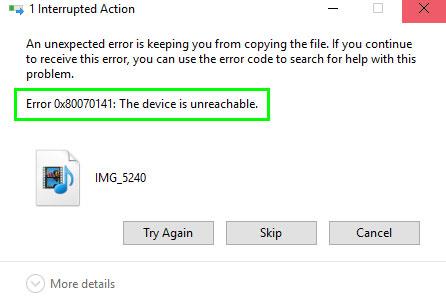
Med poskusom kopiranja fotografij in videoposnetkov iz naprav iOS v računalnike lahko nekateri uporabniki sistema Windows naletijo na sporočilo o napaki Napaka 0x80070141: naprava ni dosegljiva . V tem primeru uporabniki ne morejo prenesti datotek iz USB ali mobilne naprave v računalnik.
An unexpected error is keeping you from copying the file. If you continue to receive this error, you can use the error code to search for help with this problem.
Error 0x80070141: The device is unreachable.Približno prevedeno:
»Nepričakovana napaka vam je preprečila kopiranje datotek. Če se ta napaka še naprej prikazuje, lahko uporabite kodo napake, da poiščete pomoč pri tej težavi.
Napaka 0x80070141: Naprave ni mogoče dostopati".
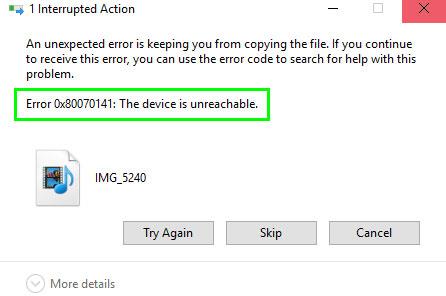
Sporočilo o napaki Napaka 0x80070141: naprava ni dosegljiva
Napaka 0x80070141: naprava ni dosegljiva
Če želite odpraviti napako 0x80070141, sledite spodnjim predlogom:
1. Zaženite orodje za odpravljanje težav s strojno opremo in napravami
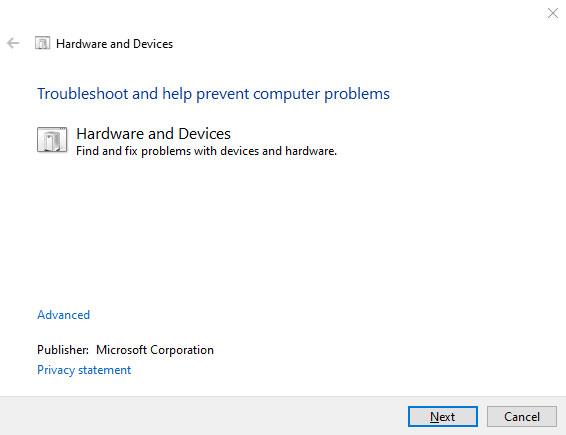
Zaženite orodje za odpravljanje težav s strojno opremo in napravami
Ta rešitev zahteva, da zaženete orodje za odpravljanje težav s strojno opremo in napravami, da preverite, ali deluje. To lahko storite tako, da zaženete preprosto ukazno vrstico v ukaznem pozivu s skrbniškimi pravicami. Takole:
Odprite ukazni poziv s skrbniškimi pravicami v računalniku z operacijskim sistemom Windows 10.
V okno ukaznega poziva vnesite to kodo in pritisnite Enter za zagon:
msdt.exe -id DeviceDiagnosticNa naslednji strani kliknite gumb Naprej in sledite navodilom na zaslonu, da dokončate postopek.
2. Zaženite ChkDsk na USB
Če se prikaže ta napaka pri uporabi zunanjega trdega diska, zaženite chkdsk na USB-ju in poskusite znova.
3. Uporabite drug USB (2.0)
Drug možen vzrok za to težavo je nezdružljiva povezava vrat USB na računalniku. Torej, če ste telefon povezali z računalnikom prek vrat USB 3.0, ga zamenjajte z vrati USB 2.0, ki so združljiva z večino naprav.
Če ste napravo priključili na vrata USB 2.0 in še vedno prejemate isto sporočilo o napaki, poskusite naslednjo možno rešitev.
4. Ponovno namestite napravo

Ponovno namestite napravo
Ta rešitev zahteva, da znova namestite napravo in preverite, ali rešuje vašo težavo. Če želite to narediti, sledite tem korakom:
Najprej preverite, ali je telefon povezan z računalnikom.
Nato z desno miškino tipko kliknite gumb Start in na seznamu menijev izberite Upravitelj naprav .
Kliknite tudi ikono Iskanje sprememb strojne opreme , da pregledate in zaznate svoj telefon. Po tem znova zaženite računalnik in znova poskusite povezati mobilni telefon.
4. Povežite se kot medijska naprava (MTP)
Prenos datotek prek kamere (PTP) lahko povzroči tudi napako 0x80070141. Pravzaprav medijska naprava (MTP) podpira več vrst datotek kot PTP. Torej izberite predstavnostno napravo za prenos datotek med telefonom in računalnikom, nato pa preverite, ali deluje.
Če želite spremeniti protokol prenosa, odprite nastavitve telefona in pojdite v razdelek Shramba. V tem razdelku označite potrditveno polje poleg Predstavnostna naprava (MTP) .
Poglej več:
Ta vodnik vam bo pokazal, kako spremenite ali obnovite privzeto lokacijo mape Camera Roll v sistemu Windows 10.
Če zmanjšate velikost in kapaciteto fotografij, jih boste lažje delili ali pošiljali komurkoli. Zlasti v sistemu Windows 10 lahko z nekaj preprostimi koraki množično spreminjate velikost fotografij.
Če vam zaradi varnosti ali zasebnosti ni treba prikazati nedavno obiskanih predmetov in mest, jih lahko preprosto izklopite.
Eno mesto za nadzor številnih operacij neposredno na sistemski vrstici.
V operacijskem sistemu Windows 10 lahko prenesete in namestite predloge pravilnika skupine za upravljanje nastavitev Microsoft Edge in ta vodnik vam bo pokazal postopek.
Opravilna vrstica ima omejen prostor in če redno delate z več aplikacijami, vam lahko hitro zmanjka prostora, da bi lahko pripeli več priljubljenih aplikacij.
Vrstica stanja na dnu Raziskovalca vam pove, koliko elementov je znotraj in izbranih za trenutno odprto mapo. Spodnja gumba sta na voljo tudi na desni strani vrstice stanja.
Microsoft je potrdil, da je naslednja večja posodobitev Windows 10 Fall Creators Update. Tukaj je opisano, kako posodobiti operacijski sistem zgodaj, preden ga podjetje uradno lansira.
Nastavitev Dovoli časovnike bujenja v možnostih porabe energije omogoča sistemu Windows, da samodejno prebudi računalnik iz načina spanja, da izvede načrtovana opravila in druge programe.
Varnost sistema Windows pošilja obvestila s pomembnimi informacijami o zdravju in varnosti vaše naprave. Določite lahko, katera obvestila želite prejemati. V tem članku vam bo Quantrimang pokazal, kako vklopite ali izklopite obvestila iz varnostnega središča Windows v sistemu Windows 10.
Morda vam bo všeč tudi, da vas klik na ikono opravilne vrstice popelje naravnost do zadnjega odprtega okna v aplikaciji, ne da bi potrebovali sličico.
Če želite spremeniti prvi dan v tednu v sistemu Windows 10, da bo ustrezal državi, v kateri živite, vašemu delovnemu okolju ali da boste bolje upravljali svoj koledar, ga lahko spremenite prek aplikacije Nastavitve ali nadzorne plošče.
Od različice aplikacije Vaš telefon 1.20111.105.0 je bila dodana nova nastavitev Več oken, ki vam omogoča, da omogočite ali onemogočite opozorilo, preden zaprete več oken, ko zaprete aplikacijo Vaš telefon.
Ta priročnik vam bo pokazal, kako omogočiti ali onemogočiti pravilnik o dolgih poteh Win32, da bodo poti daljše od 260 znakov za vse uporabnike v sistemu Windows 10.
Pridružite se Tips.BlogCafeIT, če želite izvedeti, kako v tem članku izklopite predlagane aplikacije (Predlagane aplikacije) v sistemu Windows 10!
Dandanes uporaba številnih programov za prenosnike povzroči hitro praznjenje baterije. To je tudi eden od razlogov, zakaj se računalniške baterije hitro izpraznijo. Spodaj so najučinkovitejši načini varčevanja z baterijo v sistemu Windows 10, ki bi jih bralci morali upoštevati.
Če želite, lahko standardizirate sliko računa za vse uporabnike v vašem računalniku na privzeto sliko računa in preprečite, da bi uporabniki pozneje spremenili svojo sliko računa.
Ali ste naveličani Windows 10, ki vas ob vsaki posodobitvi moti s pozdravnim zaslonom »Izkoristite še več sistema Windows«? Nekaterim je lahko v pomoč, a tudi v oviro za tiste, ki tega ne potrebujejo. Tukaj je opisano, kako to funkcijo izklopite.
Če imate zmogljiv računalnik ali nimate veliko zagonskih programov v sistemu Windows 10, lahko poskusite zmanjšati ali celo popolnoma onemogočiti zakasnitev zagona, da se vaš računalnik hitreje zažene.
Microsoftov novi brskalnik Edge, ki temelji na Chromiumu, opušča podporo za datoteke e-knjig EPUB. Za ogled datotek EPUB v sistemu Windows 10 boste potrebovali aplikacijo za branje EPUB drugega proizvajalca. Tukaj je nekaj dobrih brezplačnih možnosti, med katerimi lahko izbirate.
Način kioska v sistemu Windows 10 je način samo za uporabo ene aplikacije ali dostop do samo 1 spletnega mesta z gostujočimi uporabniki.
Ta vodnik vam bo pokazal, kako spremenite ali obnovite privzeto lokacijo mape Camera Roll v sistemu Windows 10.
Urejanje datoteke gostiteljev lahko povzroči, da ne morete dostopati do interneta, če datoteka ni pravilno spremenjena. Naslednji članek vas bo vodil pri urejanju datoteke gostiteljev v sistemu Windows 10.
Če zmanjšate velikost in kapaciteto fotografij, jih boste lažje delili ali pošiljali komurkoli. Zlasti v sistemu Windows 10 lahko z nekaj preprostimi koraki množično spreminjate velikost fotografij.
Če vam zaradi varnosti ali zasebnosti ni treba prikazati nedavno obiskanih predmetov in mest, jih lahko preprosto izklopite.
Microsoft je pravkar izdal Windows 10 Anniversary Update s številnimi izboljšavami in novimi funkcijami. V tej novi posodobitvi boste videli veliko sprememb. Od podpore za pisalo Windows Ink do podpore za razširitev brskalnika Microsoft Edge, meni Start in Cortana sta bila prav tako bistveno izboljšana.
Eno mesto za nadzor številnih operacij neposredno na sistemski vrstici.
V operacijskem sistemu Windows 10 lahko prenesete in namestite predloge pravilnika skupine za upravljanje nastavitev Microsoft Edge in ta vodnik vam bo pokazal postopek.
Temni način je vmesnik s temnim ozadjem v sistemu Windows 10, ki računalniku pomaga varčevati z energijo baterije in zmanjša vpliv na oči uporabnika.
Opravilna vrstica ima omejen prostor in če redno delate z več aplikacijami, vam lahko hitro zmanjka prostora, da bi lahko pripeli več priljubljenih aplikacij.






















